Bagaimana saya memeriksa apakah saya menggunakan KDE atau Gnome?
Jawaban:
Lihatlah aplikasi yang Anda instal. Jika banyak dari mereka mulai dengan K - Anda berada di KDE. Jika banyak dari mereka mulai dengan G, Anda menggunakan Gnome. Serius. (Tidak terlalu akurat jika Anda telah menginstal keduanya).
Jika Anda pergi ke halaman Tentang di panel pengaturan komputer Anda, itu akan memberi Anda beberapa petunjuk.
Atau, lihat-lihat di Gambar Google untuk screenshot Gnome atau KDE. Seharusnya terlihat jelas setelah Anda melihat tampilan dasar lingkungan desktop.
Buka terminal dan ketik:
echo $DESKTOP_SESSION
Saya akan menunjukkan kepada Anda pilihan dan deskripsi singkat tentang lingkungan desktop yang paling umum.
Kesatuan

Persatuan dikembangkan oleh Canonical. Ini memiliki bar di bagian atas yang berisi jam di kanan dan tombol di sebelah kiri yang akan memunculkan jendela pencarian / menu. Ada peluncur di sebelah kiri layar.
Warna tema default adalah ungu / oranye / coklat.
Logo itu sama dengan logo Ubuntu.
Gnome 3

Gnome 3 adalah iterasi ketiga di lingkungan desktop Gnome. Ini fitur bar di bagian atas dengan jam dan tombol menu di sebelah kiri yang akan memunculkan jendela layar penuh yang berisi sebagian besar aplikasi.
Tema default agak gelap dengan banyak warna hitam pada elemen umum, tetapi windows abu-abu terang.
Logo adalah kaki. dengan empat jari.
MATE (garpu Gnome 2)

MATE adalah cabang dari Gnome 2. Ini fitur dua bar, satu di bagian atas layar, satu di bagian bawah. Yang paling atas berisi menu utama (dropdown dengan tiga item, Aplikasi, Tempat dan Sistem), beberapa starter dan jam di paling kanan. Bilah bawah menampung daftar jendela dan pengalih desktop. Berbeda dengan tiga yang pertama ia memiliki ikon (Komputer, Rumah, Sampah dan juga media yang dapat dilepas) pada desktop dalam konfigurasi default. Dialog tentang dapat ditemukan di menu Sistem.
Tema default adalah tema terang dengan aksen hijau atau biru.
Logo tersebut dua lingkaran dengan panah yang memotongnya.
XFCE
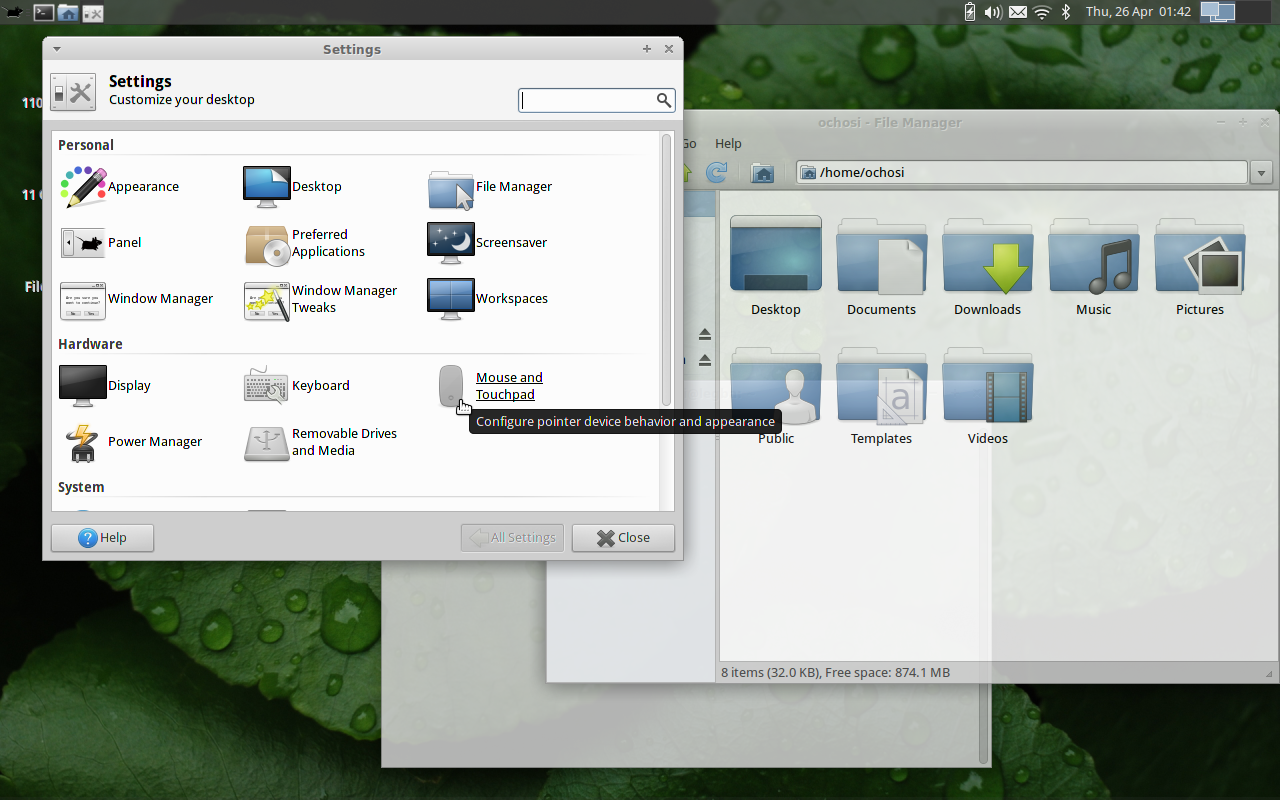
XFCE selalu dianggap sebagai adik laki-laki Gnome 2, tetapi tidak seharusnya disebut demikian. Ini sangat mirip dengan MATE / Gnome 2 dan mungkin mudah bingung dengan keduanya. Konfigurasi default mirip dengan MATE / Gnome 2 kecuali bahwa menu di bar atas hanya ikon, tetapi terstruktur serupa.
Logo itu adalah mouse.
KDE

KDE adalah salah satu lingkungan desktop tertua. Ini fitur sebuah bar di bagian bawah layar yang berisi menu utama (sebagai ikon), daftar jendela dan jam. Menu utama adalah menu dropup besar yang diurutkan dalam kategori.
Tema standarnya sangat ringan dan terlihat seperti kaca yang dipoles.
Logo itu adalah "K", terkadang naga.
Kayu manis

Cinnamon sangat berbasis pada Gnome 3. Ini fitur bar lebih rendah mirip dengan KDE, karena berisi tombol menu, daftar jendela dan jam. Menu utama juga dropup dengan kategori.
Tema default sangat kehijauan.
Lainnya
Untungnya, ada lebih banyak lingkungan desktop di luar sana, tetapi ini akan memberi Anda gambaran umum lebih cepat dari yang paling umum digunakan.
Cara cepat # 1: jika Anda memiliki entri menu "Sistem" di baris paling atas, dan ada item di menu yang bertuliskan "Tentang Gnome", Anda mungkin menjalankan Gnome.
Cara cepat # 2:
ps -ef | grep gnome
gnome-session-properties? Atau jika pengguna lain masuk pada saat yang sama, tetapi dalam sesi Mate?
saya menggunakan echo $XDG_CURRENT_DESKTOP
Tidak yakin apakah itu solusi 100% bekerja pada setiap distro Linux yang dapat dibayangkan, tetapi sejauh ini terbukti cukup baik.
Saya telah menguji alat terbaik yang saya temukan
- GNOME di bawah Linux Mint diinstal;
- GNOME di bawah Linux Mint Live USB;
- MATE dalam Linux Mint;
- LXDE di bawah Lubuntu;
- JWM di bawah Puppy Linux (JWM bukan lingkungan desktop tetapi manajer jendela susun).
Hasil saya:
(begitu-begitu)
env | grep DESKTOP_SESSION=- DESKTOP_SESSION = gnome
- DESKTOP_SESSION = gnome
- DESKTOP_SESSION = default.desktop
- DESKTOP_SESSION = Lubuntu
- (tidak ada)
(begitu-begitu)
echo $GDMSESSION- gnome
- gnome
- (tidak ada)
- Lubuntu
- (tidak ada)
(baik, tapi tidak sempurna)
pgrep -l "gnome|kde|mate|cinnamon|lxde|xfce|jwm"
ps -A | egrep -i "gnome|kde|mate|cinnamon|lxde|xfce|jwm"- (BAIK)
- (BAIK)
- (BAIK)
- (SALAH)
- (tidak ada) & (OK)
HardInfo (sangat baik, tetapi tidak sempurna)
- (tidak ada);
- GNOME 2.32.0
- PASANGAN
- LXDE (Lubuntu)
- Tidak Dikenal (Pengelola Jendela: JWM)
KESIMPULAN: Kombinasi HardInfo dan perintah
ps -A | egrep -i "gnome|kde|mate|cinnamon|lxde|xfce|jwm"
mungkin akan memberikan jawaban yang diinginkan.
Perintah ini tampaknya bermanfaat:
ls /usr/bin/*session*
- di GNOME mengembalikan / usr / bin / gnome-sesi (dan banyak lagi)
- dalam pengembalian MATE / usr / bin / mate-session (dan banyak lagi)
- di LXDE mengembalikan / usr / bin / lxsession (dan banyak lagi)
- di XFCE mengembalikan / usr / bin / xfce4-session (dan banyak lagi)
- di JWM mengembalikan / usr / bin / icewm-session (harus jwm-session, bukan ?!)
*-sessioneksekusi yang sesuai (seperti yang Anda sebutkan untuk jwm), atau program semacam itu sama sekali.
/usr/bin/byobu-select-session /usr/bin/dbus-run-sessionpada sistem server tanpa lingkungan desktop yang diinstal sama sekali
Ini adalah perintah yang baik untuk menentukan GUI Anda:
pgrep -l "gnome|kde|mate|cinnamon|lx|xfce|jwm"
kdevtmpfs, gnome-keyring-d, lxsession, lxpanel, xfce4-power-man, gnome-pty-helpe. Saya menjalankan Desktop Lubuntu.
- Buka terminal shell / konsol
- Ketik pernyataan di bawah ini dan tekan enter
printenv XDG_CURRENT_DESKTOP
- Variabel lingkungan yang diinformasikan XDG_CURRENT_DESKTOP, desktop mana yang Anda miliki
Pengguna baru mungkin tidak mengenali perbedaan antara KDE dan Gnome pada tangkapan layar di atas. Lihatlah posisi panel default (atas dengan Gnome dan bawah dengan KDE) bukan warna desktop atau aplikasi yang terbuka.
Anda dapat menjalankan HardInfo. Sudah siap secara default setidaknya di Linux Mint; atau Anda dapat menginstalnya (dari Synaptic, ...).
Anda dapat menjalankannya:
- dari menu utama> Kotak pencarian> hardinfo, atau
- dari menu utama> Semua aplikasi> Alat Sistem atau Administrasi> Informasi Sistem, atau
- dari menu utama> Semua aplikasi> Semua> Informasi Sistem, atau
- dari terminal atau konsol> hardinfo> Enter, atau
- dari dialog Run Application (Alt + F2)> hardinfo> Enter.
Setelah HardInfo terbuka, Anda hanya perlu mengeklik item "Sistem Operasi" dan melihat ke baris "Lingkungan Desktop".
Saat ini, selain dari GNOME dan KDE, Anda dapat menemukan MATE, Cinnamon, ...
Saya telah menguji juga dengan KDE dan kesimpulan saya adalah:
a) Cara grafis, dengan HardInfo: jawabannya biasanya di "Sistem Operasi"> "Lingkungan Desktop", tetapi jika tidak, Anda dapat melihat ke "variabel Lingkungan". HardInfo siap dengan semua distro yang diuji, kecuali yang dengan KDE, tetapi dapat dengan mudah dan cepat diinstal (hanya 2 paket di Linux Mint 13).
b) Baris perintah, dengan perintah ini:
ps -A | egrep -i "gnome|kde|mate|cinnamon|lx|xfce|jwm"
Item yang muncul di lebih banyak baris harus menjadi jawaban (jika ada gambar item dengan "sesi" harus menjadi solusinya).
Untuk mengetahui versi DE yang terinstal, kita dapat membuka Synaptic dan memasukkan namanya ke dalam kotak "Quick filter". Di bawah "Versi Terpasang" kami memiliki jawabannya. Di sebelahnya, di bawah "Versi Terbaru", kita dapat melihat yang tertinggi dari apa yang dapat kita perbarui (setidaknya jika kita baru saja mengklik "Reload" dan hanya mempertimbangkan perangkat lunak yang stabil -dengan standar akses ke versi yang sedang berkembang biasanya cacat-). Jika alih-alih Synaptic, distro yang dipertimbangkan menggunakan PackageKit atau solusi serupa lainnya harus tersedia.
Buka saja panduan Bantuan Sistem (biasanya di bawah menu "Sistem") dan lihat judulnya!
Pasang inxi dan jalankan inxi -Sxxx(atau inxi -Sxxjika versi inxi Anda bukan yang terbaru):
$ inxi --version | head -1 && inxi -Sxxx
inxi 3.0.32-00 (2019-02-07)
System: Host: kububb Kernel: 4.15.0-65-generic x86_64 bits: 64 compiler: gcc v: 7.4.0 Desktop: KDE Plasma 5.12.9
tk: Qt 5.9.5 wm: kwin_x11 dm: SDDM Distro: Ubuntu 18.04.3 LTS (Bionic Beaver)
$
Meskipun menginstal inxi hanya untuk tujuan ini mungkin tampak berlebihan, inxi dapat digunakan untuk memberikan lebih banyak informasi sistem dengan inxi -Fxxxz(di mana -ztopeng hal-hal seperti alamat MAC Anda).
Situs web untuk inxi ada di sini .
Ada juga neofetch yang merupakan fork screenfetch :
$ neofetch --stdout
dkb@kububb
------------
OS: Ubuntu 18.04.3 LTS x86_64
Host: Inspiron 15-3567
Kernel: 4.15.0-65-generic
Uptime: 8 hours, 58 mins
Packages: 2389
Shell: bash 4.4.20
Resolution: 1366x768
DE: KDE
WM: KWin
WM Theme: Breeze
Theme: Breeze Dark [KDE], Breeze-Dark [GTK2], MyBreeze-Dark [GTK3]
Icons: Breeze [KDE], Breeze [GTK2/3]
Terminal: konsole
Terminal Font: Hack 11
CPU: Intel i3-6006U (2) @ 2.000GHz
GPU: Intel HD Graphics 520
Memory: 1665MiB / 7846MiB
$
Situs untuk neofetch ada di sini .
Paket sysinfo akan menunjukkan kepada Anda Gnome / lainnya yang Anda gunakan:
sudo apt-get install sysinfo
sysinfo
Menurut posting asli, solusi ideal untuk saya (dan berharap orang lain) ditunjukkan dengan contoh:
which zenity 2>&1 >/dev/null && echo Have GTK
which kdialog 2>&1 >/dev/null && echo Have KDE
Karena Mate dan Cinemon adalah garpu dari gnome. Itu tergantung apa yang ingin Anda lakukan belakangan ini. Pada Mageia linux Anda dapat dengan mudah memiliki kedua lingkungan dan juga karena skrip yang ditulis demikian.
Saya memiliki fungsi ini di ~/.bash_aliases-
# open terminal function
open-terminal()
{
# if gnome is running
if [ $(pgrep -c gnome-panel) -gt 0 ]; then
echo "running gnome"
gnome-terminal
# if xfce is running
elif [ $(pgrep -c xfce4-panel) -gt 0 ]; then
echo "running xfce"
xfce4-terminal
fi
}
alias trm='open-terminal'
open-terminalfungsi Anda : askubuntu.com/questions/207442/…